Jak szybko wstawić pustą kolumnę między każdą inną kolumną w programie Excel?
Kiedy obsługujemy arkusz roboczy, czasami musimy wstawić kolumny między istniejącymi kolumnami. Ale wstawienie pustej kolumny między wychodzące kolumny danych będzie żmudnym zadaniem, jeśli wstawisz każdą kolumnę osobno. Czy są jakieś szybkie sposoby rozwiązania tego problemu?
Wstaw puste kolumny z kodem VBA
Szybko wstawiaj puste kolumny za pomocą Kutools for Excel
 Wstaw puste kolumny z kodem VBA
Wstaw puste kolumny z kodem VBA
Proszę spojrzeć na poniższy zrzut ekranu, po każdej kolumnie chcę wstawić pustą kolumnę, aby zapisać inne informacje, mogę użyć krótkiego kodu VBA, aby zakończyć to zadanie.

1. Wybierz zakres, w którym chcesz wstawić puste kolumny między danymi.
2. kliknij Deweloper > Visual Basic, Nowy Microsoft Visual Basic dla aplikacji zostanie wyświetlone okno, kliknij wstawka > Modułi wprowadź następujący kod do modułu:
Sub insert_column_every_other ()
Dla colx = 2 do 30 Krok 2
Kolumny (colx). Wstaw Shift: = xlToRight
Następna
End Sub
3. Następnie kliknij ![]() przycisk, aby uruchomić kod. Alternatywne puste kolumny zostały wstawione do istniejących kolumn.
przycisk, aby uruchomić kod. Alternatywne puste kolumny zostały wstawione do istniejących kolumn.
Uwaga: Ten VBA może wstawić tylko jedną pustą kolumnę między każdą pierwszą kolumną.
Jeśli chcesz wstawić jedną pustą kolumnę z dwoma odstępami, powyższy kod nie zadziała. Jak możesz szybko wstawić puste kolumny w określonych odstępach czasu?
 Szybko wstawiaj puste kolumny za pomocą Kutools for Excel
Szybko wstawiaj puste kolumny za pomocą Kutools for Excel
Kutools dla programu Excel: z ponad 300 poręcznymi dodatkami Excela, które można wypróbować bez ograniczeń w ciągu 30 dni. Zdobądź to teraz.
Dzięki Kutools dla programu Excel, możesz łatwo rozwiązać ten problem. Wykonaj następujące czynności:
1. Zaznacz zakres, w którym chcesz wstawić puste kolumny.
2. kliknij Kutools > Narzędzia do wstawiania > Wstaw puste wiersze / kolumny… Patrz zrzut ekranu:
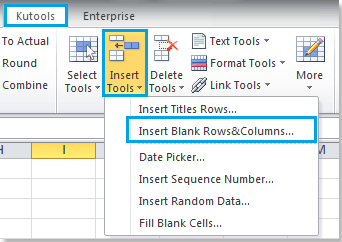
3. I Wstaw puste wiersze / kolumny pojawi się okno dialogowe. Kliknij Puste kolumny opcja z Wstaw typ. I wprowadź 2 cale Przedział czasu, wejście 1 in Kolumna. Zobacz zrzut ekranu:
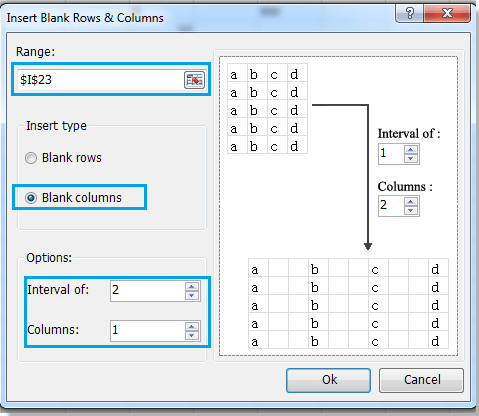
4. Następnie kliknij OK. I wstawisz pustą kolumnę co dwa interwały. Zobacz zrzut ekranu:
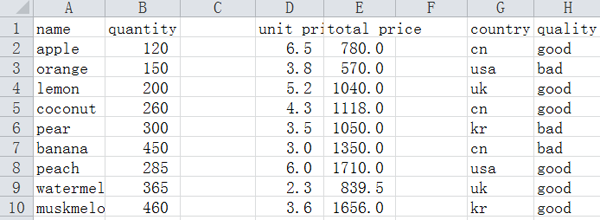
Z Wstaw puste wiersze / kolumny można również wstawić określoną liczbę pustych wierszy z określonymi odstępami czasu między wyjściowymi danymi. Tutaj wstawiamy dwa puste wiersze między co drugą kolumną, patrz zrzut ekranu:
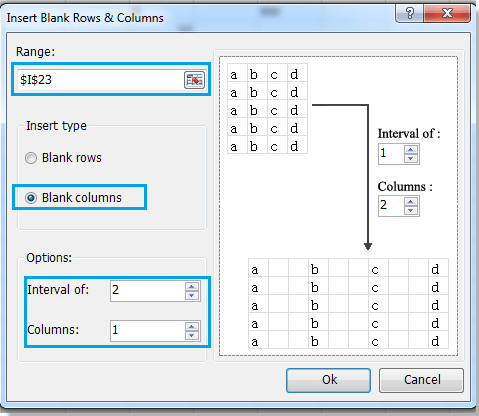 |
 |
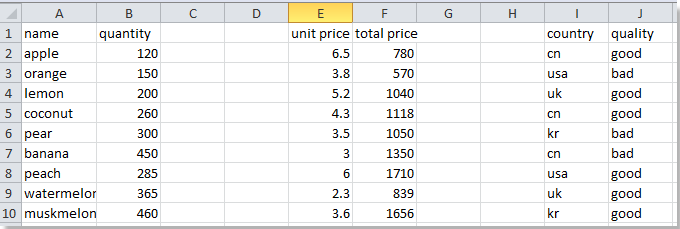 |
Najlepsze narzędzia biurowe
Zwiększ swoje umiejętności Excela dzięki Kutools for Excel i doświadcz wydajności jak nigdy dotąd. Kutools dla programu Excel oferuje ponad 300 zaawansowanych funkcji zwiększających produktywność i oszczędzających czas. Kliknij tutaj, aby uzyskać funkcję, której najbardziej potrzebujesz...

Karta Office wprowadza interfejs z zakładkami do pakietu Office i znacznie ułatwia pracę
- Włącz edycję i czytanie na kartach w programach Word, Excel, PowerPoint, Publisher, Access, Visio i Project.
- Otwieraj i twórz wiele dokumentów w nowych kartach tego samego okna, a nie w nowych oknach.
- Zwiększa produktywność o 50% i redukuje setki kliknięć myszką każdego dnia!

